iR XBOX ONE Remote
Multimedia infrarrojos controlador remoto para Xbox Uno
SU TELÉFONO / TABLET debe tener un transmisor de infrarrojos (IR BLASTER)
Si usted tiene una descarga de Xbox 360
iR remoto para XBOX 360
iR XBOX Remoto ONE está diseñada para controlar fácilmente tus películas Blu-ray / DVD, video streaming, Netflix, aplicaciones, dashboard de Xbox, Windows Mediacenter, alimentación del televisor y el volumen.
Usted puede controlar inmediatamente su Xbox Uno
Usted no tiene que sincronizar de forma inalámbrica a la consola.
iR XBOX Remoto ONE utiliza tecnología de infrarrojos (IR) para comunicarse con la consola. Para su control remoto para comunicarse mejor con su consola, su transmisor IR teléfono debe señalarse en la parte frontal de la consola.
Nota: (aproximadamente detrás del botón de expulsión) El receptor de infrarrojos en la consola
no el sensor Kinect, que cuenta con cámaras y emisores separados IR.
El sensor Kinect envía señales IR a su dispositivo (TV) para cambiar de canal y volumen.
Oneguide le permite cambiar los canales en sus cajas de cable o satélite compatibles.
Para controlar su alimentación del televisor y el volumen, tendrá que configurar la consola para controlar su TV. Usted también tiene que asegurarse de que su sensor Kinect es el debido control de estas funciones está habilitada por el software de Xbox Una consola y el sensor Kinect.
* Botón de encendido / Home.
Dará vuelta a su consola
* Ver botón.
Funciona igual que el botón Ver en el Uno controlador Xbox.
Utilice este botón para centrarse en una actividad en un juego o aplicación, como tirar un mapa durante un juego de rol o acceder a la barra de direcciones en Internet Explorer.
Las funciones de este botón varían dependiendo de la aplicación o juego.
* Botón Menú.
Al igual que el botón Menú en el controlador Xbox Uno, puede utilizar este botón para acceder a juegos y menú Aplicación opciones como la configuración o la Ayuda. Este botón también funciona para otros comandos, incluso como la tecla Intro en la Xbox Un teclado virtual.
* Seleccione el botón.
Se utiliza para seleccionar un elemento en la pantalla, similar a presionar el botón A en el controlador.
* Botón de navegación.
Se utiliza para navegar por el tablero de instrumentos o menús muy parecido al mando de dirección en el controlador.
* Botón de retroceso.
Al presionar este botón le llevará de vuelta a la pantalla anterior.
* Botón oneguide.
Abre oneguide para su TV. Si no ha configurado oneguide aún, al pulsar este botón, se abrirá la pantalla de configuración.
* Botón de volumen.
Se utiliza para activar el volumen arriba y abajo en el televisor.
Primero debe configurar la consola para controlar su TV.
* Botón de canal.
Se utiliza para cambiar los canales en su televisor.
Primero debe configurar la consola para controlar su TV.
* Botón de silencio.
Se utiliza para silenciar el televisor.
Primero debe configurar la consola para controlar su TV.
* Botones de control de los medios de comunicación.
Botones de control de los medios de comunicación incluyen Reproducir, Pausa, Rebobinar, Avance rápido, Detener, Siguiente capítulo, y en el capítulo anterior.
Puede utilizar estas funciones cuando viendo contenido multimedia en un disco o desde una aplicación.
Hardware externo no requiere y no se utiliza.
SAMSUNG GALAXY S6 / S6 Edge / S5 / S4 / NOTA 8 / NOTA 10.1 / NOTA 3 / TAB 7.0plus / TAB 2 / TAB 3 / SmartGlass MEGA
SU TELÉFONO / TABLET debe tener un transmisor de infrarrojos (IR BLASTER)
Si usted tiene una descarga de Xbox 360
iR remoto para XBOX 360
iR XBOX Remoto ONE está diseñada para controlar fácilmente tus películas Blu-ray / DVD, video streaming, Netflix, aplicaciones, dashboard de Xbox, Windows Mediacenter, alimentación del televisor y el volumen.
Usted puede controlar inmediatamente su Xbox Uno
Usted no tiene que sincronizar de forma inalámbrica a la consola.
iR XBOX Remoto ONE utiliza tecnología de infrarrojos (IR) para comunicarse con la consola. Para su control remoto para comunicarse mejor con su consola, su transmisor IR teléfono debe señalarse en la parte frontal de la consola.
Nota: (aproximadamente detrás del botón de expulsión) El receptor de infrarrojos en la consola
no el sensor Kinect, que cuenta con cámaras y emisores separados IR.
El sensor Kinect envía señales IR a su dispositivo (TV) para cambiar de canal y volumen.
Oneguide le permite cambiar los canales en sus cajas de cable o satélite compatibles.
Para controlar su alimentación del televisor y el volumen, tendrá que configurar la consola para controlar su TV. Usted también tiene que asegurarse de que su sensor Kinect es el debido control de estas funciones está habilitada por el software de Xbox Una consola y el sensor Kinect.
* Botón de encendido / Home.
Dará vuelta a su consola
* Ver botón.
Funciona igual que el botón Ver en el Uno controlador Xbox.
Utilice este botón para centrarse en una actividad en un juego o aplicación, como tirar un mapa durante un juego de rol o acceder a la barra de direcciones en Internet Explorer.
Las funciones de este botón varían dependiendo de la aplicación o juego.
* Botón Menú.
Al igual que el botón Menú en el controlador Xbox Uno, puede utilizar este botón para acceder a juegos y menú Aplicación opciones como la configuración o la Ayuda. Este botón también funciona para otros comandos, incluso como la tecla Intro en la Xbox Un teclado virtual.
* Seleccione el botón.
Se utiliza para seleccionar un elemento en la pantalla, similar a presionar el botón A en el controlador.
* Botón de navegación.
Se utiliza para navegar por el tablero de instrumentos o menús muy parecido al mando de dirección en el controlador.
* Botón de retroceso.
Al presionar este botón le llevará de vuelta a la pantalla anterior.
* Botón oneguide.
Abre oneguide para su TV. Si no ha configurado oneguide aún, al pulsar este botón, se abrirá la pantalla de configuración.
* Botón de volumen.
Se utiliza para activar el volumen arriba y abajo en el televisor.
Primero debe configurar la consola para controlar su TV.
* Botón de canal.
Se utiliza para cambiar los canales en su televisor.
Primero debe configurar la consola para controlar su TV.
* Botón de silencio.
Se utiliza para silenciar el televisor.
Primero debe configurar la consola para controlar su TV.
* Botones de control de los medios de comunicación.
Botones de control de los medios de comunicación incluyen Reproducir, Pausa, Rebobinar, Avance rápido, Detener, Siguiente capítulo, y en el capítulo anterior.
Puede utilizar estas funciones cuando viendo contenido multimedia en un disco o desde una aplicación.
Hardware externo no requiere y no se utiliza.
SAMSUNG GALAXY S6 / S6 Edge / S5 / S4 / NOTA 8 / NOTA 10.1 / NOTA 3 / TAB 7.0plus / TAB 2 / TAB 3 / SmartGlass MEGA
Categoría : Herramientas

Búsquedas relacionadas
Reseñas (3)
Un. u. d. G.
13/03/2019
Funcionó prefecto. Gracias
Un. u. d. G.
12/10/2016
No entiendo el porqué, pero no ne funciona. Tengo un Ulefone Power

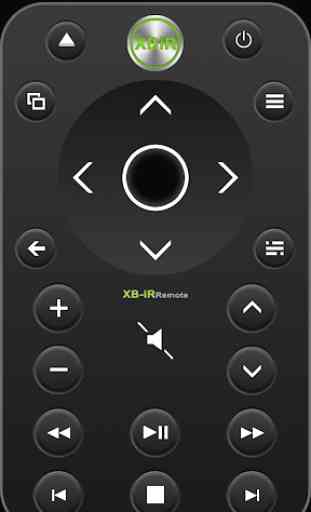
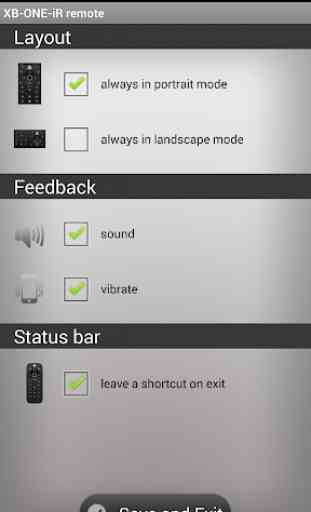
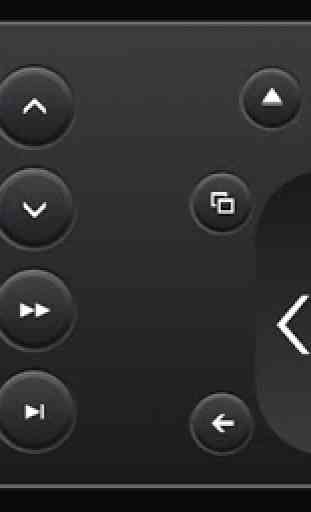

Funciona muy bien. TOTALMENTE RECOMENDABLE.